excel 格式刷如何用?手把手教你学会excel格式刷
Microsoft Excel是Microsoft为使用Windows和Apple Macintosh操作系统的电脑编写的一款电子表格软件。直观的界面、出色的计算功能和图表工具,再加上成功的市场营销,使Excel成为最流行的个人计算机数据处理软件。
excel格式刷大部分人肯定都知道,平时也没少用过,Excel中格式刷不进可以帮助我们快速的进行复制内容的格式,还不用我们去重新进行设置,这是很多人都比较喜欢的一点,,而它的作用可止这些哦,下面就来给大家说说EXcel格式刷怎么用?手把手教你学会哦,跟着我一起来看看吧。
一、格式刷复制整表格式
有多个工作表想填充相同的格式,我们利用相同的方式双击格式刷就能完成操作。

二、查找加格式刷使用
想对指定的内容填充格式,我们点击需要设置的单元格,更换一下背景颜色,双击格式刷,这时候点击【Ctrl+H键】,输入一下查找内容,点击【查找全部】;再点击【Ctrl+A】就可以了。
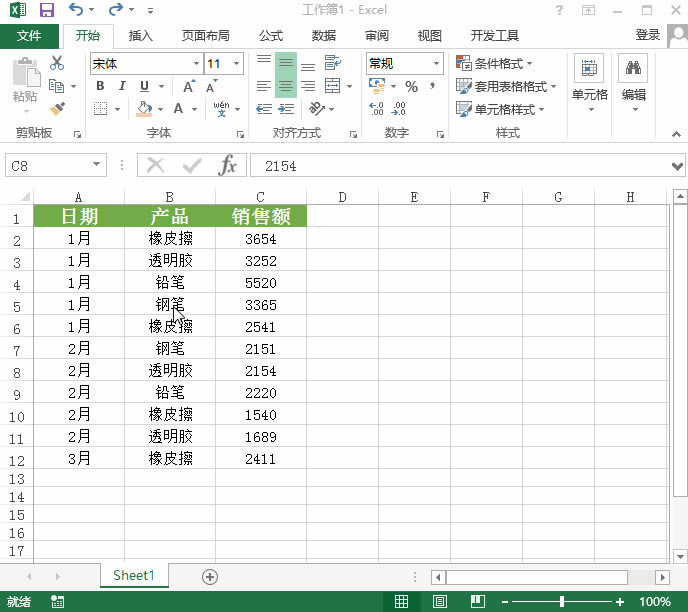
三、双击格式刷复制格式
我们可以选中一块带颜色的表格,双击格式刷,就能在任意的单元格复制格式了!最后我们可以点击【Esc】结束在动的虚线。
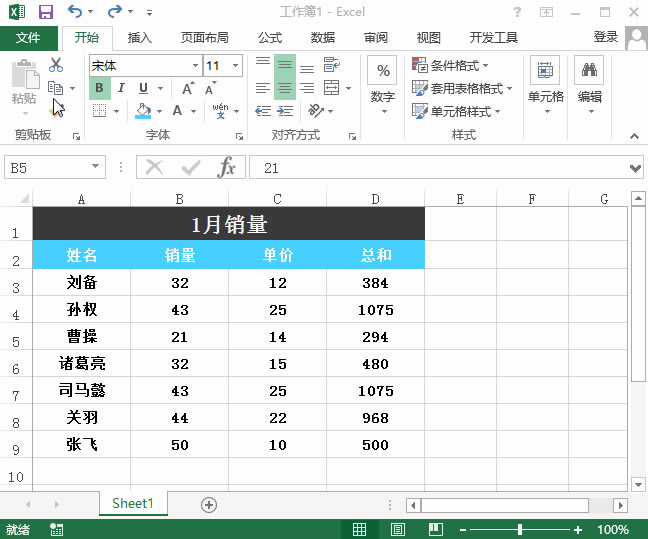
四、为查找到的单元格复制格式
选择A3单元格 -- 双击“格式刷”工具 -- 按快捷键“Ctrl + F”调出“查找和替换”对话框 -- “查找内容”输入“李四”-- 点击“查找全部”按钮,并按快捷键“Ctrl + A”即可。
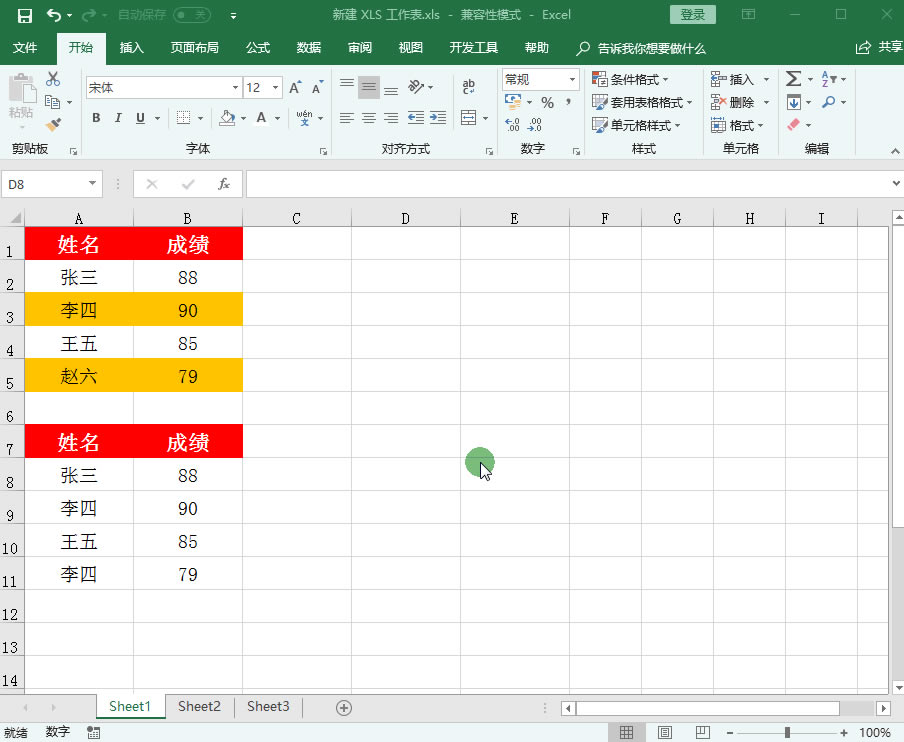
五、格式刷当复制用
格式刷也是可以复制表格的,选中需要复制的表格,双击格式刷,就能在空白处复制表格,这时我们点击回车键【Enter】就能将表格中的内容复制进来。
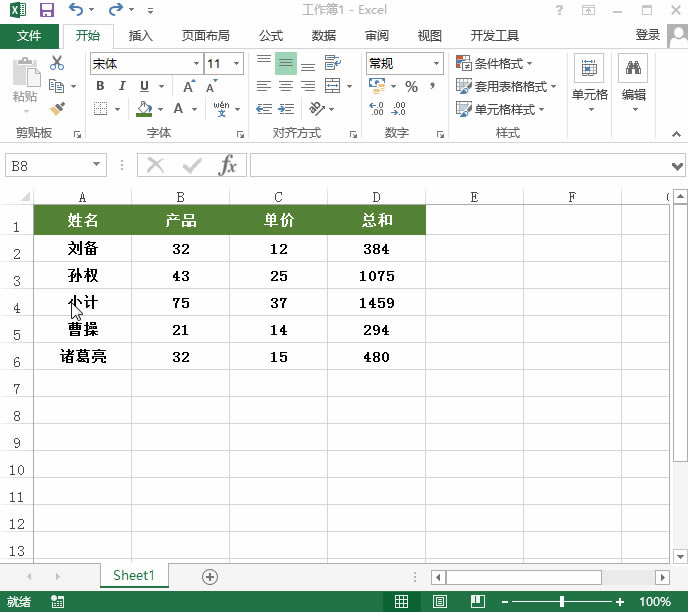
好了,今天给大家介绍的关于EXcel格式刷怎么用,全部的内容就是这些了,还在等什么,赶紧去看看自己学会了没。
Excel整体界面趋于平面化,显得清新简洁。流畅的动画和平滑的过渡,带来不同以往的使用体验。
……